Suporte do Microsoft Power Platform CLI para o Power Pages
A Microsoft Power Platform CLI (Interface de Linha de Comandos) é uma interface de linha de comandos de programador simples e centralizada que capacita os programadores e criadores de aplicações para criar componentes de código.
As ferramentas da Microsoft Power Platform CLI constituem o primeiro passo para uma narrativa abrangente de gestão do ciclo de vida de aplicações (ALM) onde os programadores e ISVs da empresa podem criar, construir, depurar e publicar as suas extensões e personalizações de forma rápida e eficiente. Para mais informações, aceda a O que é o Microsoft Power Platform CLI?
Com esta caraterística, a Microsoft Power Platform CLI permite a CI/CD (Integração Contínua/Implementação Contínua) de uma configuração de site do Power Pages. Agora, pode dar entrada na configuração do site para controlar a origem e mover a configuração do site para qualquer ambiente que utilize a Microsoft Power Platform CLI.
Nota
- Esta funcionalidade encontra-se geralmente disponível a partir da Power Platform versão CLI 1.9.8. Para saber como instalar a versão mais recente, aceda a Instalar o Microsoft Power Platform CLI.
- A partir da versão 1.27 do Power Platform CLI, o comando
pac paportalé alterado parapac powerpages.paportalcontinua a funcionar, mas recomendamos a utilização dopowerpagesdaqui para a frente. Este artigo será brevemente atualizado para utilizar opowerpages, em vez depaportal.
Com a Microsoft Power Platform CLI, agora pode utilizar a capacidade semelhante a offline para a personalização dos sites, efetuando alterações ao conteúdo dos sites. E uma vez que todas as personalizações ou alterações sejam guardadas, pode carregar a configuração do site de volta para o Microsoft Dataverse. Quando transfere o conteúdo dos sites utilizando a Microsoft Power Platform CLI, o conteúdo é estruturado em formatos YAML e HTML, o que facilita a personalização e permite uma experiência de desenvolvimento profissional.
Eis uma lista das funcionalidades e capacidades com as quais os portais beneficiam com o suporte para a Microsoft Power Platform CLI:
Suporte para transferir/carregar dados da configuração do site de/para o sistema de ficheiros local
Criar na ferramenta da Microsoft Power Platform CLI existente.
Monitorize as alterações à configuração do site dentro de uma organização
Mover ficheiros de configuração entre organizações ou inquilinos
Ajuda a integração perfeita com quaisquer ferramentas de controlo de origem, como "git"
Configurar facilmente os pipelines de CI/CD
Para obter instruções passo a passo, consulte a Instalação da Microsoft Power Platform CLI.
O suporte de portais para a Microsoft Power Platform CLI está limitado às tabelas a seguir.
adx_ad
adx_adplacement
adx_blog
adx_blogpost
adx_botconsumer
adx_communityforum
adx_communityforumaccesspermission
adx_contentsnippet
adx_entityform
adx_entityformmetadata
adx_entitylist
adx_entitypermission
adx_forumthreadtype
adx_pagetemplate
adx_poll
adx_polloption
adx_pollplacement
adx_portallanguage
adx_publishingstate
adx_redirect
adx_shortcut
adx_sitemarker
adx_sitesetting
adx_tag
adx_urlhistory
adx_webfile
adx_webform
adx_webformmetadata
adx_webformstep
adx_weblink
adx_weblinkset
adx_webpage
adx_webpageaccesscontrolrule
adx_webrole
adx_website
adx_websiteaccess
adx_websitebinding (apenas transferência)
adx_websitelanguage
adx_webtemplate
anotação
Importante
- As tabelas personalizadas e as tabelas específicas do modelo do portal (como blogue, comunidade ou portal de ideias) não são suportadas para a personalização com a Microsoft Power Platform CLI.
- Os anexos de ficheiro de imagem para registos de anúncios (adx_ad) não são transferidos através da CLI da Power Platform. Como solução, utilize o campo URL da Imagem ou ao adicionar uma referência de HTMLno campo Copiar a um ficheiro Web que contém um ficheiro de imagem.
Para obter mais informações sobre a instalação da Microsoft Power Platform CLI, aceda a Instalar a Microsoft Power Platform CLI.
Depois de instalar a CLI do Microsoft Power Platform, abra uma linha de comandos e execute pac para verificar se a saída contém "paportal" – o comando para os portais do Power Apps.
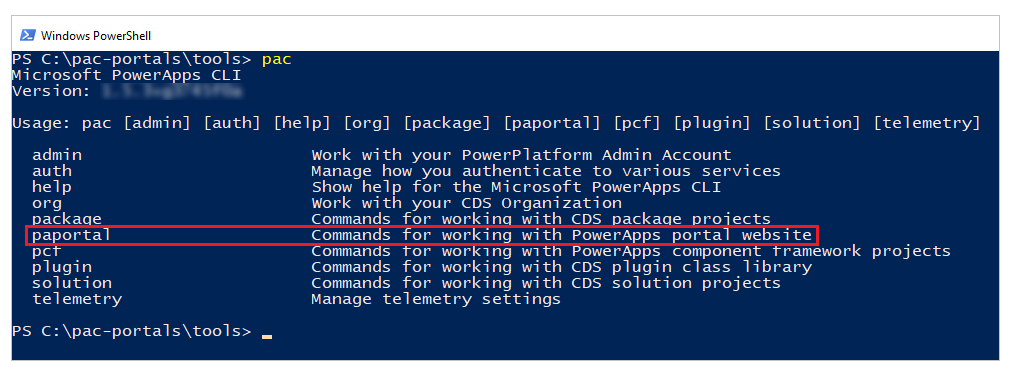
O comando da CLI do Microsoft Power Platform para portais é "paportal".
As secções seguintes fornecem mais detalhes sobre diferentes propriedades do comando "paportal".
| Nome de Propriedade | Descrição | Exemplo |
|---|---|---|
| list | Lista todos os sites de portal do ambiente atual do Dataverse. Pode adicionar o parâmetro -v para indicar se o site está a utilizar o modelo de dados avançado ou padrão |
pac paportal list |
| download | Transfira conteúdo de site de portal a partir do ambiente atual do Dataverse. Tem os seguintes parâmetros: - path: caminho onde o conteúdo do site é transferido (alias: -p) - webSiteId: o ID do site do portal a transferir (alias: -id) - overwrite: (Opcional) true: para substituir o conteúdo existente; false — para falhar se a pasta já tiver conteúdo de site (alias: -o) - modelVersion: 1 ou 2 para indicar se os dados do site a serem transferidos utilizam o padrão (1) ou o modelo de dados avançado (2). |
pac paportal download --path "C:\portals" --webSiteId f88b70cc-580b-4f1a-87c3-41debefeb902 --modelVersion 2 |
| upload | Carregue conteúdo de site de portal para o ambiente atual do Dataverse. Tem o seguinte parâmetro: - path: o caminho onde o conteúdo do site é armazenado (alias: -p) - deploymentProfile: carregue dados do portal com detalhes do ambiente definidos através de variáveis de perfil no ficheiro deployment-profiles/[profile-name].deployment.yaml - modelVersion: 1 ou 2 para indicar se os dados do site a serem carregados utilizam o padrão (1) ou o modelo de dados avançado (2). |
pac paportal upload --path "C:\portals\starter-portal" --deploymentProfile "profile-name" --modelVersion 2 |
O interruptor deploymentProfile permite definir um conjunto de variáveis para o ambiente no formato YAML. Por exemplo, pode ter diferentes perfis de implementação (tais como des, teste, prod) que têm diferentes detalhes de esquema definidos no perfil.
Se estiver a criar um perfil de teste, pode criar ficheiros em perfis de implementação com o nome "test.deployment.yml" (isto é, <profileTag>.deployment.yml). E pode executar o comando com a etiqueta (<profileTag>) para usar este perfil:
pac paportal upload --path "C:\portals\starter-portal" --deploymentProfile test --modelVersion 2
Neste ficheiro, pode ter o nome da tabela (entidade) com ID de tabela, lista de atributos e os valores que pretende anular enquanto faz o upload da configuração do portal utilizando o parâmetro deploymentProfile.
Além disso, pode utilizar a variável OS para aceder às variáveis de ambiente do sistema operativo.
Aqui está um exemplo deste ficheiro YAML de perfil "test.deployment.yml" com detalhes de esquema exclusivos:
adx_sitesetting:
- adx_sitesettingid: 4ad86900-b5d7-43ac-1234-482529724970
adx_value: ${OS.FacebookAppId}
adx_name: Authentication/OpenAuth/Facebook/AppId
- adx_sitesettingid: 5ad86900-b5d7-43ac-8359-482529724979
adx_value: contoso_sample
adx_name: Authentication/OpenAuth/Facebook/Secret
adx_contentsnippet:
- adx_contentsnippetid: b0a1bc03-0df1-4688-86e8-c67b34476510
adx_name: PowerBI/contoso/sales
adx_value: https://powerbi.com/group/contoso/sales
Nota
Para obter mais informações sobre todos os comandos utilizados na CLI além dos portais, aceda a Comandos comuns na Microsoft Power Platform CLI.
Quando transfere o conteúdo do site com o comando CLI pac paportal download, juntamente com a transferência do conteúdo do site, também gera dois ficheiros de manifesto;
- Ficheiro de manifesto de ambiente (org-url-manifest.yml)
- Eliminar ficheiro de manifesto de rastreio (manifest.yml)
O ficheiro de manifesto do ambiente é gerado sempre que o comando pac paportal download é executado.
Após cada transferência, a ferramenta CLI PAC lê o ficheiro de manifesto de ambiente existente e atualiza as entradas eliminadas no ambiente ou cria o ficheiro de manifesto de ambiente se não existir.
Quando executar o comando pac paportal upload para carregar o conteúdo do site do portal. Lê o ficheiro de manifesto de ambiente e identifica as alterações feitas desde a última transferência e carrega apenas o conteúdo atualizado. Isto ajuda a otimizar o processo de carregamento, pois só o conteúdo do Web site atualizado é é carregado, em vez de carregar todo o conteúdo em todos os comandos de carregamento.
O ficheiro de manifesto do ambiente é só de leitura quando se liga ao mesmo ambiente (o URL de ambiente corresponde ao nome de ficheiro), para evitar alterações acidentais.
Nota
- O ficheiro de manifesto do ambiente não foi concebido para monitorizar as alterações quando implementar o site em diferentes ambientes.
- O ficheiro de manifesto do ambiente foi concebido para ser utilizado pelos programadores para implementação local no seu ambiente de programação e deve ser adicionado a uma lista git Ignorar.
Este ficheiro é utilizado para rastrear os dados eliminados do ambiente.
Quando o conteúdo do site é transferido com o comando pac paportal download, isto adiciona os registos eliminados do ficheiro de manifesto do ambiente (org-url-manifest.yml) para o ficheiro manifest.yml. Assim, quando carrega o conteúdo do site utilizando o comando pac paportal upload, elimina os ficheiros do ambiente (mesmo para um ambiente diferente). Este ficheiro não é eliminado e é utilizado independentemente do ambiente a que está ligado. Este ficheiro tem de ser considerado quando são necessárias alterações ao controlo de origem para considerar a eliminação de itens no ambiente de destino.
Nota
Para eliminar os registos de conteúdo do site num único ambiente e também eliminar os mesmos registos de conteúdo noutro ambiente utilizando o CLI PAC, terá de executar o comando pac paportal download antes e depois da eliminação do conteúdo de registo do site. O manifest.yml irá monitorizar estas alterações e remover os registos correspondentes no ambiente de destino quando o comando pac paportal upload for executado.
Também pode utilizar a extensão do VS Code Extensão do Power Platform VS Code para beneficiar de linguagem Liquid incorporada do IntelliSense, assistência na conclusão de código, sugestões e interação com a CLI do Microsoft Power Platform utilizando o Terminal Integrado do VS Code. Mais informações: Utilizar a extensão do Visual Studio Code (pré-visualização)
- É comunicado um erro se o seu caminho de ficheiro exceder a limitação máxima do comprimento do caminho. Mais informações: Limitação máxima do comprimento do caminho no Windows
- Para registos duplicados, como um nome de página Web duplicado, a Microsoft Power Platform CLI cria duas pastas diferentes — uma com o nome da página Web e outra com o mesmo nome antecedido por um código hash. Por exemplo, "A minha página" e "A minha páginacódigo hash".
Tutorial: Utilizar a Microsoft Power Platform CLI com portais